所属する企業の情報を設定することができます。
※管理者権限と社員権限の方のみご利用頂けます。
※本記事に掲載された内容は作成日時点のものであり、システムのリリースにより、実際の画面や仕様と異なる場合がございます。
最新の情報はSalesCrowdにログインの上、Newsをご参照ください。
最終更新日:2023年12月1日
1.右上の「歯車」マークより「アカウント設定」→「組織情報設定」を選択します。
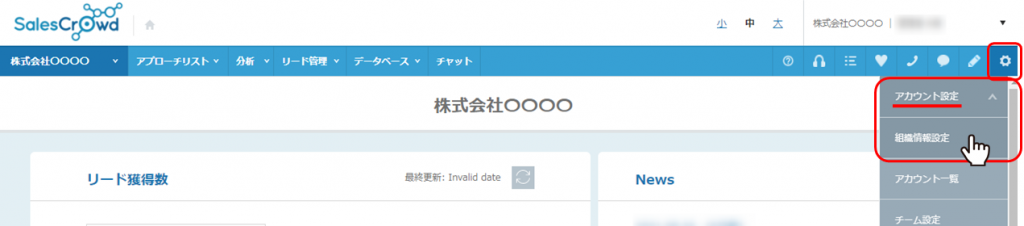
2.内容を入力し、「登録」をクリックします。
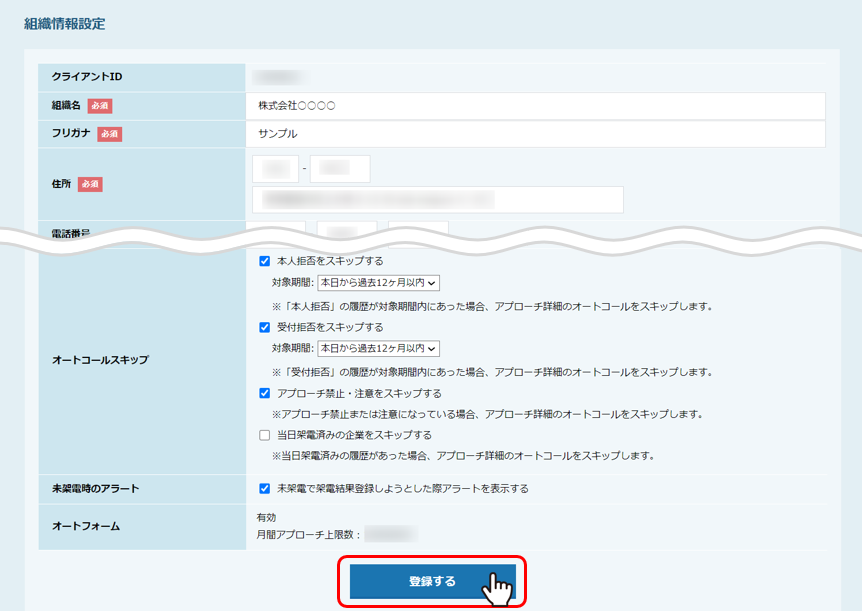
・クライアントID
設定されたクライアントのIDが表示されています。
※入力はできません。
・組織名
会社名を入力します。
・フリガナ
会社名のフリガナを入力します。
・住所
会社の住所を入力します。
・電話番号
会社の電話番号を入力します。
・FAX番号
会社のFAX番号を入力します。
・代表者名
会社の代表者名を入力します。
・フリガナ
代表者名のフリガナを入力します。
・代表者メールアドレス
代表者名のメールアドレスを入力します。
・HP
企業のホームページがあればURLを入力します。
・業界・業種
設定された業界・業種が表示されています。
※お客様ご自身での変更はできません。変更が必要な場合は、大変お手数ではございますが、担当者までお問い合わせください。
・サービス/商品名
営業を行うサービス/商品名を入力します。アプローチリスト作成時に設定することにより、商品別にアプローチ結果を解析することができます。
・メールCC先
アポイントなどの報告メールを送信する際に、CCとしてメールを送信したい宛先を入力します。
・営業項目
商談結果登録で使用します。最大3つまで設定可能です。
※商談結果登録方法につきましては、こちらをご参照ください。
・文字起こし
文字起こし機能をご利用の場合は、有効と表示されています。
※文字起こし機能につきましては、こちらをご参照ください。
・オートコールスキップ
オートコールスキップを有効にする場合はチェックを入れます。
※「本人拒否」、「受付拒否」の履歴が過去●ヶ月以内にあった場合、アプローチ禁止・注意になっている場合、または当日稼働済みの企業の場合にアプローチ詳細で行っているオートコールをスキップします。
※オートコール機能につきましては、こちらをご参照ください。
・未架電時のアラート
未架電で架電結果登録しようとした際にアラートを表示したい場合はチェックを入れます。